SAP BW-퀵 가이드
이 장에서는 SAP BW 및 SAP BI의 기본 사항을 이해합니다. 수년에 걸쳐 어떻게 진화하고 개선되었는지.
SAP BW 및 BI 소개
수액 Business Intelligence (BI)서로 다른 이기종 데이터 소스의 데이터를 분석하고보고하는 것을 의미합니다. 수액Business Warehouse (BW)다른 소스의 데이터를 통합하고, 데이터를 변환 및 통합하고, 데이터를 정리하고 데이터를 저장합니다. 여기에는 데이터 모델링, 관리 및 준비 영역도 포함됩니다.
SAP BW의 데이터는 다음과 같은 중앙 집중식 도구를 사용하여 관리됩니다. SAP BI Administration Workbench. BI 플랫폼은 다음과 같은 인프라와 기능을 제공합니다.
- OLAP 프로세서
- 메타 데이터 저장소,
- 프로세스 디자이너 및 기타 기능.
그만큼 Business Explorer (BEx)BI에서 쿼리, 분석 및보고 기능을 지원하는보고 및 분석 도구입니다. BEx를 사용하면 과거 데이터와 현재 데이터를 다양한 수준의 분석으로 분석 할 수 있습니다.
SAP BW는 다른 시스템에서 데이터를 추출한 다음 BI 시스템으로 보낼 수있는 개방형 표준 도구로 알려져 있습니다. 또한 다양한보고 도구를 사용하여 데이터를 평가하고이를 다른 시스템에 배포 할 수 있습니다.
다음 다이어그램은 개방적이고 광범위하며 표준 기반의 비즈니스 인텔리전스 아키텍처를 보여줍니다.

- BI는 비즈니스 인텔리전스를 의미합니다.
- BW는 Business Warehouse를 의미합니다.
1997 년 SAP는보고, 분석 및 데이터웨어 하우징을위한 제품을 처음 도입했으며 Business Warehouse Information System (BIW).
나중에 이름이 SAP BIW에서 SAP Business Warehouse (BW)로 변경되었습니다. SAP가 Business Objects를 인수 한 후 제품 이름이 SAP BI로 변경되었습니다.
| 이름 | BIW 버전 | 출시일 및 연도 |
|---|---|---|
| BIW | 1.2A | 1998 년 10 월 |
| BIW | 120 억 | 1999 년 9 월 |
| BIW | 2.0A | 2000 년 2 월 |
| BIW | 2.0B | 2000 년 6 월 |
| BIW | 2.1C | 2000 년 11 월 |
| BW (이름이 BW로 변경됨) | 3.0A | 2001 년 10 월 |
| BW | 3.0B | 2002 년 5 월 |
| BW | 3.1 | 2002 년 11 월 |
| BW | 3.1C | 2004 년 4 월 |
| BW | 3.3 | 2004 년 4 월 |
| BW | 3.5 | 2004 년 4 월 |
| BI (이름이 BI로 변경됨) | 7 | 2005 년 7 월 |
SAP BI에서 데이터 수집
SAP BI를 사용하면 서로 다른 BI 시스템에 배포 할 수있는 여러 데이터 소스에서 데이터를 얻을 수 있습니다. SAP Business Intelligence 시스템은 데이터 전송을위한 대상 시스템 또는 다른 BI 대상에 데이터를 배포하기위한 소스 시스템으로 작동 할 수 있습니다.

위 이미지에서 언급했듯이 다른 시스템과 함께 SAP BI 소스 시스템을 볼 수 있습니다.
- SAP 시스템 (SAP 애플리케이션 / SAP ECC)
- 관계형 데이터베이스 (Oracle, SQL Server 등)
- 플랫 파일 (Excel, 메모장)
- 다차원 소스 시스템 (UDI 커넥터를 사용하는 유니버스)
- 푸시를 통해 데이터를 BI로 전송하는 웹 서비스
SAP BI 관리 워크 벤치로 이동하면 소스 시스템이 여기에 정의됩니다. 이동RSA1 → Source Systems


데이터 소스 유형에 따라 소스 시스템을 구별 할 수 있습니다.
- 트랜잭션 데이터 용 데이터 소스
- 마스터 데이터 용 데이터 소스
- 계층에 대한 데이터 소스
- 텍스트 용 데이터 소스
- 속성에 대한 데이터 소스
데이터 소스 구조의 모든 소스에서 데이터를 BI로로드 할 수 있습니다. InfoPackage. 데이터를로드 할 대상 시스템은 변환에서 정의됩니다.
InfoPackage
InfoPackage는 다른 데이터 소스에서 BI 시스템으로 데이터를로드하는 방법과시기를 지정하는 데 사용됩니다. InfoPackage에는 소스 시스템에서 데이터 소스 또는 PSA로 데이터를로드하는 방법에 대한 모든 정보가 포함되어 있습니다. InfoPackage는 소스 시스템에서 데이터를 요청하는 조건으로 구성됩니다.
Note − BW 3.5에서 InfoPackage를 사용하면 Persistence Staging Area와 소스 시스템의 대상에서도 데이터를로드 할 수 있지만 SAP BI 7.0을 사용하는 경우 데이터로드는 최신 버전에 대해서만 PSA로 제한되어야합니다.
BI Data Flow (InfoPackage and InfoProvider)
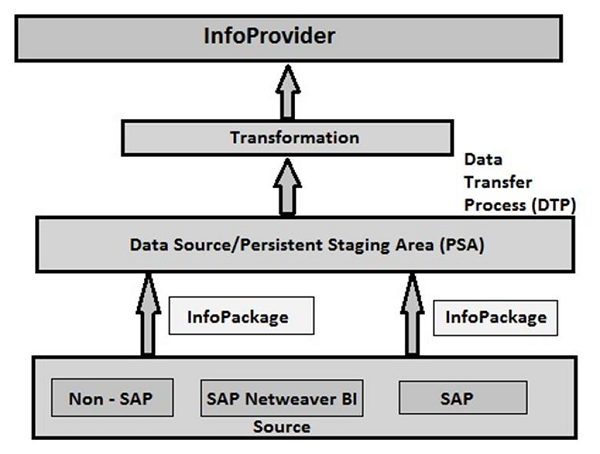
BI 콘텐츠
BI 개체는 다음 구성 요소로 구성됩니다-
- Roles
- 웹 템플릿 및 통합 문서
- Queries
- InfoProvider
- 업데이트 규칙
- InfoSource
- 이적 규칙
- InfoObjects
- DataSources
BI 개체는 효율적으로 사용할 수 있도록 여러 BI 콘텐츠 영역으로 나뉩니다. 여기에는 다음을 포함하는 조직의 모든 주요 모듈의 콘텐츠 영역이 포함됩니다.
- SCM
- CRM
- HR
- 재무 관리
- 제품 라이프 사이클
- 산업 솔루션
- 비 SAP 데이터 소스 등
이 장에서는 스타 및 확장 스타 스키마에 대해 설명합니다. 또한 InfoArea와 InfoObject가 무엇인지 이해할 것입니다.
스타 스키마
Star Schema에서 각 차원은 하나의 단일 팩트 테이블에 조인됩니다. 각 차원은 하나의 차원으로 만 표현되며 더 이상 정규화되지 않습니다. 차원 테이블에는 데이터 분석에 사용되는 속성 세트가 포함되어 있습니다.
예를 들면-우리는 FactSales 모든 Dim 테이블 및 측정 값에 대한 기본 키가있는 units_sold 과 dollars_sold 분석을합니다.
다음 이미지와 같이 DimTime, DimItem, DimBranch, DimLocation의 4 개의 차원 테이블이 있습니다.

사실 테이블에는 두 테이블을 결합하는 데 사용되는 각 차원 테이블에 대한 기본 키가 있으므로 각 차원 테이블은 사실 테이블에 연결됩니다.
팩트 테이블의 팩트 / 측정 값은 차원 테이블의 속성과 함께 분석 목적으로 사용됩니다.
확장 된 스타 스키마
Extended Star 스키마에서 팩트 테이블은 차원 테이블에 연결되고이 차원 테이블은 SID 테이블에 추가로 연결되며이 SID 테이블은 마스터 데이터 테이블에 연결됩니다. 확장 된 스타 스키마에서는 큐브 내부에 팩트 및 차원 테이블이 있지만 SID 테이블은 큐브 외부에 있습니다. 트랜잭션 데이터를 Info 큐브에로드 할 때 Dim ID는 SID를 기반으로 생성되고 이러한 Dim ID는 팩트 테이블에서 사용됩니다.
확장 스타 스키마에서 하나의 팩트 테이블은 16 개의 차원 테이블에 연결할 수 있으며 각 차원 테이블에는 최대 248 개의 SID 테이블이 할당됩니다. 이러한 SID 테이블은 특성이라고도하며 각 특성에는 ATTR, Text 등과 같은 마스터 데이터 테이블이있을 수 있습니다.
ATTR − 모든 속성 데이터를 저장하는 데 사용됩니다.
Text − 여러 언어로 설명을 저장하는 데 사용됩니다.

InfoArea 및 InfoObject
InfoObject는 SAP BI에서 가장 작은 단위로 알려져 있으며 정보 공급자, DSO, 다중 공급자 등에서 사용됩니다. 각 정보 공급자는 여러 InfoObject를 포함합니다.
InfoObjects는 보고서에서 저장된 데이터를 분석하고 의사 결정자에게 정보를 제공하는 데 사용됩니다. InfoObjects는 다음 범주로 분류 할 수 있습니다-
- 고객, 제품 등의 특성
- 판매 수량, 통화 등과 같은 단위
- 총 수익, 이익 등과 같은 주요 수치
- 연도, 분기 등과 같은 시간 특성
InfoObject는 InfoObject 카탈로그에서 생성됩니다. InfoObject가 다른 정보 카탈로그에 할당 될 수 있습니다.
정보 영역
SAP BI의 정보 영역은 유사한 유형의 개체를 함께 그룹화하는 데 사용됩니다. 정보 영역은 Info Cube 및 InfoObject를 관리하는 데 사용됩니다. 각 InfoObject는 정보 영역에 있으며 유사한 파일을 함께 보관하는 데 사용되는 폴더에서 정의 할 수 있습니다.

이 장에서는 SAP BW의 데이터 흐름 및 데이터 수집에 대해 설명합니다.
데이터 흐름 개요
데이터 수집의 데이터 흐름에는 변환, PSA에로드하기위한 정보 패키지, BI 내 데이터 배포를위한 데이터 전송 프로세스가 포함됩니다. SAP BI에서는 의사 결정에 필요한 데이터 소스 필드를 결정하고 전송해야합니다.
데이터 소스를 활성화하면 SAP BW에서 PSA 테이블이 생성 된 다음 데이터를로드 할 수 있습니다.
변환 프로세스에서 필드는 InfoObject와 해당 값에 대해 결정됩니다. 이는 PSA에서 다른 대상 개체로 전송되는 DTP 데이터를 사용하여 수행됩니다.
변환 프로세스에는 다음과 같은 다른 단계가 포함됩니다.
- 데이터 통합
- 데이터 정리
- 데이터 통합

한 BI 개체에서 다른 BI 개체로 데이터를 이동하면 데이터가 변환을 사용합니다. 이 변환은 소스 필드를 대상의 형식으로 변환합니다. 소스와 타겟 시스템간에 변환이 생성됩니다.
BI Objects − InfoSource, DataStore 객체, InfoCube, InfoObjects 및 InfoSet은 소스 객체로 작동하며 이러한 동일한 객체는 대상 객체로 사용됩니다.
변환은 하나 이상의 변환 규칙으로 구성되어야합니다. 사용 가능한 규칙 목록에서 다른 변환, 규칙 유형을 사용할 수 있으며 간단한 변환부터 복잡한 변환까지 만들 수 있습니다.
소스 시스템 데이터에 직접 액세스
이를 통해 BI 소스 시스템의 데이터에 직접 액세스 할 수 있습니다. 가상 공급자를 사용하여 추출하지 않고 BI의 소스 시스템 데이터에 직접 액세스 할 수 있습니다. 이러한 가상 공급자는 트랜잭션 데이터가 개체에 저장되지 않는 인포 프로 바이더로 정의 할 수 있습니다. 가상 공급자는 BI 데이터에 대한 읽기 액세스 만 허용합니다.
다양한 시나리오에서 사용할 수있는 다양한 유형의 가상 공급자가 있습니다.
- DTP 기반 VirtualProviders
- 함수 모듈이있는 VirtualProviders
- BAPI 기반 VirtualProviders
DTP 기반 VirtualProviders
이러한 VirtualProvider는 데이터 소스 또는 InfoProvider를 기반으로하며 소스의 특성과 주요 수치를 취합니다. BI 시스템에 데이터를 복제하는 데 사용하는 것과 동일한 추출기가 소스 시스템에서 데이터를 선택하는 데 사용됩니다.
- 가상 공급자는 언제 DTP를 기반으로합니까?
- 일정량의 데이터 만 사용하는 경우.
- SAP 소스 시스템에서 최신 데이터에 액세스해야합니다.
- 소수의 사용자 만이 데이터베이스에서 동시에 쿼리를 실행합니다.
DTP 기반 가상 공급자는 다음 조건에서 사용해서는 안됩니다.
여러 사용자가 함께 쿼리를 실행하는 경우.
동일한 데이터에 여러 번 액세스하는 경우.
많은 양의 데이터가 요청되고 소스 시스템에서 사용 가능한 집계가없는 경우.
DTP를 기반으로 VirtualProvider 만들기
Administration Workbench로 이동하려면 RSA1

에서 Modeling tab → go to Info Provider tree → In Context menu → Create Virtual Provider.

에 Type Select Virtual Provider직접 액세스를위한 데이터 전송 프로세스를 기반으로합니다. 가상 공급자를 SAP 소스에 연결할 수도 있습니다.InfoSource 3.x.

ㅏ Unique Source System Assignment Indicator소스 시스템 할당을 제어하는 데 사용됩니다. 이 표시기를 선택하면 할당 대화 상자에서 하나의 소스 시스템 만 사용할 수 있습니다. 이 표시기가 선택되어 있지 않으면 둘 이상의 소스 시스템을 선택할 수 있으며 가상 공급자는 다중 공급자로 간주 될 수 있습니다.

클릭 Create (F5)하단에. 개체를 복사하여 가상 공급자를 정의 할 수 있습니다. 가상 공급자를 활성화하려면 다음 스크린 샷과 같이을 클릭하십시오.

변환을 정의하려면 마우스 오른쪽 버튼을 클릭하고 변환 생성으로 이동합니다.

변환 규칙을 정의하고 활성화합니다.

다음 단계는 데이터 전송 프로세스를 만드는 것입니다. 오른쪽 클릭 → 데이터 전송 프로세스 생성

DTP의 기본 유형은 직접 액세스를위한 DTP입니다. 가상 공급자의 소스를 선택하고 DTP를 활성화해야합니다.
직접 액세스를 활성화하려면 context menu → Activate Direct Access.

하나 이상의 데이터 전송 프로세스를 선택하고 할당을 활성화합니다.
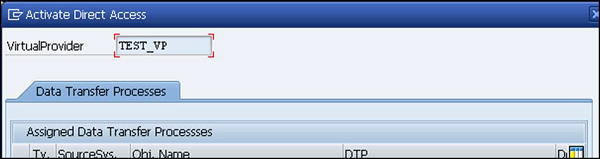
BAPI를 사용하는 가상 공급자
이는 외부 시스템의 데이터보고에 사용되며 BI 시스템에 트랜잭션 데이터를 저장할 필요가 없습니다. 계층 적 데이터베이스와 같은 비 SAP 시스템에 연결할 수 있습니다.
이 가상 공급자가보고에 사용되는 경우 가상 공급자 BAPI를 호출합니다.
기능 모듈이있는 가상 공급자
이 가상 공급자는 데이터를 BI 구조에 복사하지 않고 BI가 아닌 데이터 소스의 데이터를 BI에 표시하는 데 사용됩니다. 데이터는 로컬 또는 원격 일 수 있습니다. 이것은 주로 SEM 애플리케이션에 사용됩니다.
이것을 다른 가상 공급자와 비교하면 더 일반적이고 더 많은 유연성을 제공하지만이를 구현하는 데 많은 노력을 기울여야합니다.
가상 제공자의 데이터 소스로 사용할 기능 모듈의 이름을 입력하십시오.

변환 프로세스는 데이터 통합, 정리 및 데이터 통합을 수행하는 데 사용됩니다. 한 BI 개체에서 다른 BI 개체로 데이터를로드하면 데이터에 변환이 적용됩니다. 변환은 소스 필드를 대상 개체 형식으로 변환하는 데 사용됩니다.
각 변환은 최소 하나의 변환 규칙으로 구성됩니다. 다양한 규칙 유형과 루틴을 사용할 수 있으므로 단순하거나 복잡한 변환을 만들 수 있습니다.

변환을 생성하려면 컨텍스트로 이동하여 마우스 오른쪽 버튼을 클릭하고 → 변환 생성을 클릭합니다.

다음 창에서 변환 소스 및 이름을 입력하고 체크 표시 상자를 클릭하라는 메시지가 표시됩니다.

소스에서 대상 시스템으로 규칙이 생성되고 매핑이 표시됩니다.

변환 규칙
변환 규칙은 소스 필드와 대상 필드를 매핑하는 데 사용됩니다. 변환에 다른 규칙 유형을 사용할 수 있습니다.
Rule Type − 규칙 유형은 변환 규칙을 사용하여 필드에 적용되는 작업으로 정의됩니다.
Rule Group − 변환 규칙 그룹으로 정의되며 대상의 각 키 필드에는 하나의 변환 규칙이 포함됩니다.
Transformation Type − 변환 값과 대상에 데이터를 입력하는 방법을 결정하는 데 사용됩니다.
Routines− 루틴은 복잡한 변환을 수행하는 데 사용됩니다. 루틴은 로컬 ABAP 클래스로 정의되며 사전 정의 된 정의 및 구현 영역으로 구성됩니다.
구현 영역에서 루틴이 생성되고 정의 영역에서 인바운드 및 아웃 바운드 매개 변수가 정의됩니다. 루틴은 주요 수치에 대한 변환 규칙으로 정의 할 수 있으며 규칙 유형으로 사용할 수 있습니다.
실시간 데이터 수집 (RDA)
실시간 데이터 수집은 데이터를 실시간으로 Business Warehouse로 이동하는 것을 기반으로합니다. 데이터는 실시간으로 델타 큐 또는 PSA 테이블로 전송됩니다. 실시간 데이터 수집은 데이터를 매시간 또는 1 분 단위로 더 자주 전송하고 보고서 수준에서 단일 시간 간격으로 여러 번 데이터를 새로 고칠 때 사용됩니다.
실시간 데이터 수집은 데이터 소스의 주요 속성 중 하나이며 데이터 소스는 실시간 데이터 수집을 지원해야합니다. 실시간으로 데이터를 전송하도록 구성된 데이터 소스는 표준 데이터 전송에 사용할 수 없습니다.
실시간 데이터 수집은 두 가지 시나리오에서 달성 할 수 있습니다.
Service API를 사용하여 실시간 데이터 수집을 위해 InfoPackage를 사용합니다.
웹 서비스를 사용하여 데이터를 PSA (Persistent Storage Area)에로드 한 다음 실시간 DTP를 사용하여 데이터를 DSO로 이동합니다.
실시간 데이터 수집 백그라운드 프로세스 −
InfoPackage로 데이터를 처리하고 데이터 전송 프로세스 DTP를 정기적으로 처리하려면 데몬이라는 백그라운드 프로세스를 사용할 수 있습니다.
데몬 프로세스는 InfoPackage 및 DTP에서 전송 될 데이터와 데이터와 함께로드 될 PSA 및 Data sore 개체에 대한 모든 정보를 가져옵니다.
이 장에서는 InfoArea, InfoObject 및 Catalog라고하는 몇 가지 SAP BW 구성 요소에 대해 자세히 설명합니다.
SAP BI의 InfoArea
SAP BI의 InfoArea는 유사한 유형의 개체를 함께 그룹화하는 데 사용됩니다. InfoArea는 InfoCube 및 InfoObject를 관리하는 데 사용됩니다. 각 InfoObject는 InfoArea에 있으며 유사한 파일을 함께 보관하는 데 사용되는 폴더에서 정의 할 수 있습니다.
Infoarea를 만드는 방법은 무엇입니까?
Infoarea를 생성하려면 RSA 워크 벤치로 이동하십시오. T-Code: RSA1
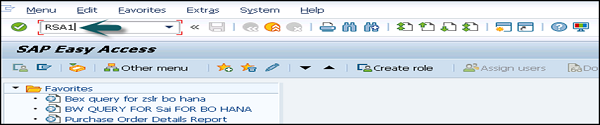
이동 Modeling tab → InfoProvider. Right click on Context → Create InfoArea.

InfoArea의 이름과 설명을 입력하고 계속을 클릭합니다.

생성 된 InfoArea가 하단에 표시됩니다.
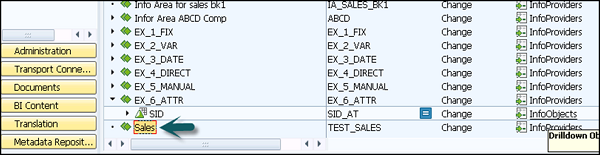
InfoObject 및 InfoObject 카탈로그를 만드는 방법은 무엇입니까?
InfoObject는 SAP BI에서 가장 작은 단위로 알려져 있으며 InfoProvider, DSO, 다중 공급자 등에서 사용됩니다. 각 InfoProvider에는 여러 InfoObject가 포함되어 있습니다.
InfoObject는 보고서에서 저장된 데이터를 분석하고 의사 결정자에게 정보를 제공하는 데 사용됩니다. InfoObjects는 다음 범주로 분류 할 수 있습니다-
- 고객, 제품 등의 특성
- 판매 수량, 통화 등과 같은 단위
- 총 수익, 이익 등과 같은 주요 수치
- 연도, 분기 등과 같은 시간 특성
InfoObject는 InfoObject 카탈로그에 생성됩니다. InfoObject가 다른 정보 카탈로그에 할당 될 수 있습니다.
InfoObject 카탈로그 생성
T-Code: RSA1
이동 Modeling → InfoObjects → Right Click → Create InfoObject Catalog.

InfoObject 카탈로그의 기술 이름과 설명을 입력합니다.

Select InfoObject Type − 특징 옵션 버튼 − 특징적인 InfoObject 카탈로그입니다.
Key Figure − 생성 될 InfoObject 카탈로그입니다.
만들기 버튼을 클릭합니다. 다음 단계는 InfoObject 카탈로그를 저장하고 활성화하는 것입니다. 다음 스크린 샷과 같이 새 InfoObject 카탈로그가 생성됩니다.


InfoObject 생성
특성이있는 InfoObject를 만들려면 RSA1로 이동하여 관리 워크 벤치를 엽니 다. 이동Modeling → InfoObjects.
고르다 My Sales InfoObject Catalog → Right Click → Create InfoObjects.

특성 및 설명의 기술 이름을 입력하십시오. 생성해야하는 새 특성에 기존 특성과 동일한 기술적 속성이있는 경우 참조 특성을 사용할 수 있습니다.
이미 존재하는 특성의 일부 기술적 특성이있는 새 특성에 템플릿 특성을 사용할 수 있습니다. 계속을 클릭하십시오.
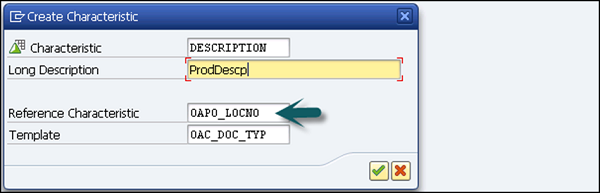
다음 창에서 InfoObject의 편집 화면이 나타납니다. InfoObject 편집 화면에는 스크린 샷에도 표시된 다음 6 개의 탭이 있습니다.
- General
- 비즈니스 탐색기
- 마스터 데이터 / 텍스트
- Hierarchy
- Attribute
- Compounding

모든 필드가 정의되면 저장 및 활성화를 클릭하십시오.
주요 수치가있는 InfoObject 만들기
특성이있는 InfoObject를 만들려면 RSA1로 이동하여 관리 워크 벤치를 엽니 다. 이동Modeling → InfoObjects

이동 Not Assigned Key Figures → Right Click → Create InfoObject.

그럼 당신은-
- 기술 이름과 설명을 입력하십시오.
- 참조 주요 수치 입력
- 참조 템플릿을 입력하고 계속을 클릭합니다.

특성 편집에서 다음 필드를 정의하십시오.
- Type/Unit
- Aggregation
- 추가 속성
- Elimination

다음 스크린 샷과 같이 저장 및 활성화를 클릭합니다. 이 InfoObject는 저장되고 활성화됩니다.

InfoObject 편집
Administration Workbench에서 기존 InfoObject를 변경할 수도 있습니다. 고르다InfoObject you want to maintain → Context menu → Change. 도구 모음 메뉴에서 InfoObject 아이콘 유지를 사용할 수도 있습니다.

이 기능을 사용하면 InfoProvider에서 사용되는 경우 InfoObject의 일부 속성 만 변경할 수 있습니다. InfoObject의 텍스트와 의미를 변경할 수 있습니다. 주요 수치가 포함 된 InfoObject – 주요 수치 유형, 데이터 유형 또는 주요 수치의 집계가 InfoProvider에서 사용되는 경우에는 불가능합니다.
호환되지 않는 변경 사항에 대해 확인 기능을 사용할 수 있습니다.

이 장에서는 다양한 DataStore 개체와 하위 모듈에 대해 설명합니다.
데이터 저장소 개체 란 무엇입니까?
DSO (DataStore Object)는 정리되고 통합 된 트랜잭션 또는 마스터 데이터를 가장 낮은 세분성 수준으로 유지하는 스토리지 장소로 알려져 있으며이 데이터는 다음을 사용하여 분석 할 수 있습니다. BEx query.
데이터 저장소 개체에는 주요 수치가 포함되어 있으며 DSO의 특성 필드와 데이터는 델타 업데이트 또는 기타 데이터 저장소 개체를 사용하거나 마스터 데이터에서 업데이트 할 수 있습니다. 이러한 데이터 저장소 개체는 일반적으로 2 차원 투명 데이터베이스 테이블에 저장됩니다.
DSO 아키텍처
DSO 구성 요소는 다음 세 개의 테이블로 구성됩니다.
Activation Queue− 활성화되기 전에 데이터를 저장하는 데 사용됩니다. 키에는 요청 ID, 패키지 ID 및 레코드 번호가 포함됩니다. 활성화가 완료되면 요청이 활성화 대기열에서 삭제됩니다.
Active Data Table −이 테이블은 현재 활성 데이터를 저장하는 데 사용되며이 테이블에는 데이터 모델링을 위해 정의 된 의미 키가 포함되어 있습니다.
Change Log− 개체를 활성화하면 활성 데이터에 대한 변경 사항이이 변경 로그에 다시 저장됩니다. 변경 로그는 PSA 테이블이며 PSA 트리 아래의 Administration Workbench에서 유지됩니다.

새 데이터를 DSO에로드하면 기술 키가 레코드에 추가됩니다. 그런 다음 요청이 활성화 대기열에 추가됩니다. 수동 또는 자동으로 트리거 할 수 있습니다.
데이터 저장소 개체 유형
다음과 같은 유형으로 데이터 저장소 객체를 정의 할 수 있습니다-
- 표준 DSO
- 직접 업데이트 DSO
- 쓰기 최적화 된 DSO
| 유형 | 구조 | 데이터 공급 | SID 생성 |
|---|---|---|---|
| 표준 데이터 저장소 개체 | 활성화 대기열, 활성 데이터 테이블, 변경 로그의 세 테이블로 구성됩니다. | 데이터 전송 프로세스에서 | 예 |
| 쓰기 최적화 된 데이터 저장소 개체 | 활성 데이터 테이블로만 구성 | 데이터 전송 프로세스에서 | 아니 |
| 직접 업데이트를위한 데이터 저장소 개체 | 활성 데이터 테이블로만 구성 | API에서 | 아니 |
표준 데이터 저장소 개체
표준 DSO를 생성하려면 RSA Workbench로 이동하십시오.
사용하다 T-Code: RSA1

이동 Modeling tab → InfoProvider → Select InfoArea → Right click and click on create DataStore Object.

데이터 저장소 개체의 기술 이름과 설명을 입력합니다.
Type of DataStore Object→ DSO 타입을 선택합니다. 기본적으로 표준 DSO를 사용합니다.
Click the Create (F5) button.

DSO 유형을 변경하려면 다음 스크린 샷과 같이 설정 탭으로 이동합니다. 편집 아이콘을 클릭하면 열리는 새 창에서 데이터 저장소 개체를 변경하고 유형을 선택할 수도 있습니다.
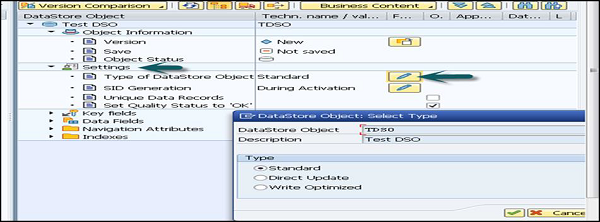
SID 생성
각 마스터 데이터 값에 대해 SID가 생성됩니다. 편집을 클릭하여 SID 생성 설정을 변경합니다.

SID 만들기
다음 옵션 중에서 선택할 수 있습니다-
- 보고 중
- 활성화 중 또는
- SID 생성 안 함
Unique Data Records −이 옵션은 DSO가 고유 한 값을 유지하도록하는 데 사용됩니다.
Set Quality Status to OK − 데이터 로딩이 완료된 후 품질 상태를 설정할 수 있습니다.

Key Fields and Data Fields− 키 필드는 고유 한 레코드를 추가하는 데 사용됩니다. 키 필드를 추가하려면 키 필드를 마우스 오른쪽 단추로 클릭하고 InfoObject 직접 입력을 선택하십시오.

새 창에서 InfoObjects에 기술 이름을 입력하고 계속을 클릭합니다. InfoObject가 키 필드 섹션 아래에 추가 된 것을 볼 수 있습니다.

다음은 DSO의 주요 InfoObject입니다. 이 DSO 구조가 완료되면 해당 DSO를 활성화 할 수 있습니다.

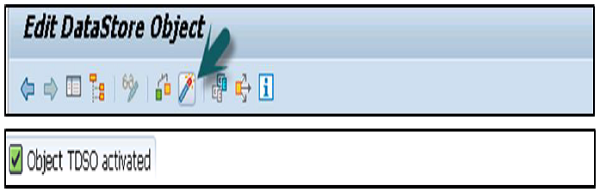
데이터 저장소 개체 직접 업데이트
직접 업데이트를위한 데이터 저장소 개체를 사용하면로드 된 직후보고 및 분석을 위해 데이터에 액세스 할 수 있습니다. 데이터를 처리하는 방식이 표준 DSO와 다릅니다. 이 데이터는 응용 프로그램에서 직접 업데이트 할 수 있도록 데이터 저장소 개체에로드 된 것과 동일한 형식으로 저장됩니다.
직접 업데이트 DSO의 구조
이러한 데이터 저장소에는 활성 데이터에 대한 하나의 테이블이 포함되며 변경 로그 영역이 없습니다. 데이터는 API를 사용하여 외부 시스템에서 검색됩니다.
다음 API가 존재합니다-
RSDRI_ODSO_INSERT − 새로운 데이터를 삽입하는 데 사용됩니다.
RSDRI_ODSO_INSERT_RFC − RSDRI_ODSO_INSERT와 유사하며 원격으로 호출 할 수 있습니다.
RSDRI_ODSO_MODIFY− 새로운 키가있는 데이터를 삽입 할 때 사용합니다. 시스템에 이미 키가있는 데이터의 경우 데이터가 변경됩니다.
RSDRI_ODSO_MODIFY_RFC − 이것은 RSDRI_ODSO_MODIFY와 유사하며 원격으로 호출 할 수 있습니다.
RSDRI_ODSO_UPDATE −이 API는 기존 데이터를 업데이트하는 데 사용됩니다.
RSDRI_ODSO_UPDATE_RFC − 이것은 RSDRI_ODSO_UPDATE와 유사하며 원격으로 호출 할 수 있습니다.
RSDRI_ODSO_DELETE_RFC −이 API는 데이터를 삭제하는 데 사용됩니다.
혜택
직접 업데이트 DSO에서는 데이터에 쉽게 액세스 할 수 있습니다. 로드 된 직후보고 및 분석을 위해 데이터에 액세스 할 수 있습니다.
단점
이 DSO의 구조에는 활성 데이터에 대한 하나의 테이블이 포함되고 변경 로그가 없으므로 InfoProvider에 대한 델타 업데이트를 허용하지 않습니다.
데이터로드 프로세스는 BI 시스템에서 지원되지 않으므로 DSO는 관리 섹션이나 모니터에 표시되지 않습니다.
직접 업데이트 데이터 저장소를 작성하려면 관리 워크 벤치로 이동하십시오. 사용하다T-Code: RSA1

이동 Modeling tab → InfoProvider → Select InfoArea → Right click and click on create DataStore Object.

데이터 저장소 개체의 기술 이름과 설명을 입력합니다.
Type of DataStore Object− DSO 유형을 선택합니다. 기본적으로 표준 DSO를 사용합니다.
클릭 Create (F5) 단추.

DSO 유형을 변경하려면 다음 스크린 샷과 같이 설정 탭으로 이동합니다. 편집 아이콘을 클릭하면 열리는 새 창에서 데이터 저장소 개체를 변경하고 해당 유형을 선택할 수도 있습니다. 직접 업데이트 데이터 저장소를 선택한 다음 계속을 클릭하십시오.

데이터 저장소가 정의되면 활성화 버튼을 클릭하여 DSO를 활성화합니다.

쓰기 최적화 DSO에서로드 된 데이터는 추가 처리를 위해 즉시 사용할 수 있습니다.
쓰기 최적화 DSO는 데이터 저장소 개체에 쓰기 전에이 데이터에 대해 복잡한 변환을 실행하는 경우 대규모 데이터 집합에 대한 임시 저장 영역을 제공합니다. 그런 다음 데이터를 추가 정보 제공자로 업데이트 할 수 있습니다. 모든 데이터에 대해 복잡한 변환을 한 번만 생성하면됩니다.
쓰기 최적화 DSO는 데이터 저장을위한 EDW 계층으로 사용됩니다. 비즈니스 규칙은 데이터가 추가 InfoProvider로 업데이트 된 경우에만 적용됩니다.
쓰기 최적화 DSO에서 시스템은 SID를 생성하지 않으므로 활성화 할 필요가 없습니다. 이는 시간을 절약하고 데이터를 더 빠르게 처리 할 수 있음을 의미합니다. 이러한 DataStore 개체를 기반으로보고 할 수 있습니다.
쓰기 최적화 DSO의 구조
여기에는 활성 데이터 테이블 만 포함되며 표준 DSO에서 필요에 따라 데이터를 활성화 할 필요가 없습니다. 이를 통해 데이터를 더 빠르게 처리 할 수 있습니다.
쓰기 최적화 DSO에서로드 된 데이터는 집계되지 않습니다. 동일한 논리 키를 가진 두 개의 데이터 레코드가 소스에서 추출되면 두 레코드가 모두 DataStore 오브젝트에 저장됩니다. 그러나 집계를 담당하는 레코드는 유지되므로 나중에 표준 DataStore 개체에서 데이터 집계가 수행 될 수 있습니다.
시스템은 쓰기 최적화 된 DataStore 개체에 대한 고유 한 기술 키를 생성합니다. 이 유형의 데이터 저장소 오브젝트에는 표준 키 필드가 필요하지 않습니다. 어쨌든 표준 키 필드가있는 경우 다른 기술 키와 구별 할 수 있도록 의미 키라고합니다.
기술 키는 다음으로 구성됩니다.
- GUID 필드 요청 (0REQUEST)
- 데이터 패키지 필드 (0DATAPAKID)
- 데이터 레코드 번호 필드 (0RECORD)와 새 데이터 레코드 만로드합니다.
사용하다 T-Code: RSA1

이동 Modeling tab → InfoProvider → Select InfoArea → Right click and click on create DataStore Object.

데이터 저장소 개체의 기술 이름과 설명을 입력합니다.
Type of DataStore Object− DSO 유형을 선택합니다. 기본적으로 표준 DSO를 사용합니다.
클릭 Create (F5) 다음 스크린 샷과 같이 버튼을 클릭합니다.

DSO 유형을 변경하려면 다음 스크린 샷과 같이 설정 탭으로 이동합니다. 편집 아이콘을 클릭하고 새 창이 열리면 데이터 저장소 개체를 변경하고 필요한 유형을 선택할 수도 있습니다.

이 장에서는 Infoset이 무엇인지, Infoset을 만들고 편집하는 방법, 다른 유형이 무엇인지에 대해 모두 설명합니다.
SAP BI의 정보 세트
Infoset은 데이터 소스에 마스터 데이터 특성이있는 DataStore 개체, 표준 InfoCube 또는 InfoObject에 대한 조인 규칙이 포함 된 특수한 유형의 InfoProvider로 정의됩니다. 정보 세트는 데이터를 결합하는 데 사용되며 해당 데이터는 BI 시스템에서 사용됩니다.
InfoObject에 시간 종속적 특성이 포함 된 경우 데이터 소스 간의 조인 유형을 시간 조인이라고합니다.
이러한 임시 조인은 기간을 매핑하는 데 사용됩니다. 보고 시점에 다른 InfoProvider는 미리 정의 된 고유 주요 날짜에 유효한 레코드가 매번 사용되는 방식으로 시간 종속 마스터 데이터를 처리합니다. 시간 종속적 인 특성 또는 의사 시간 종속적 인 InfoProvider를 하나 이상 포함하는 조인으로 임시 조인을 정의 할 수 있습니다.
InfoSet은 데이터 소스에 대한 의미 계층으로 정의 될 수도 있습니다.
Infoset의 사용
Infoset은 마스터 데이터 특성, DataStore 개체 및 InfoCube를 결합하여 여러 InfoProvider의 데이터를 분석하는 데 사용됩니다.
InfoSet과 함께 임시 조인을 사용하여 데이터를 평가하려는 특정 시점을 지정할 수 있습니다.
다음을 사용하여보고를 사용할 수 있습니다. Business Explorer BEx BEx 표시기를 활성화하지 않고 DSO에서.
Infoset 조인 유형
Infoset은 데이터 소스에 DataStore 개체, 표준 InfoCube 또는 마스터 데이터 특성이있는 InfoObject에 대한 조인 규칙이 포함 된 위치에 정의되어 있습니다. Infoset을 사용하여 결합 된 데이터는보고를 위해 BEx 쿼리에서 사용할 수 있습니다. 조인은 다음 쿼리로 나눌 수 있습니다.
내부 조인
이 조인은 두 테이블에 완전히 일치하는 항목이있을 때 행을 반환합니다.
Table - 1
| 주문 아이디 | 고객 ID | OrderDate |
|---|---|---|
| 1308 년 | 2 | 18-09-16 |
| 1009 | 17 | 19-09-16 |
| 1310 년 | 27 | 20-09-16 |
Table - 2
| 고객 ID | 고객 이름 | 담당자 이름 | 국가 |
|---|---|---|---|
| 1 | 앤디 | 마리아 | 독일 |
| 2 | 어록 | 아나 T | 캐나다 |
| 삼 | 제이슨 | 제이슨 | 멕시코 |
CustomerID 열의 표 1과 표 2의 내부 조인 결과는 다음과 같은 결과를 생성합니다.
| 주문 아이디 | 고객 이름 | OrderDate |
|---|---|---|
| 1308 년 | 어록 | 09-18-16 |
왼쪽 외부 결합
왼쪽 외부 조인 또는 왼쪽 조인은 첫 번째 또는 왼쪽 테이블의 모든 행이 유지되는 집합을 생성합니다. 두 번째 또는 오른쪽 테이블의 행은 첫 번째 테이블의 행과 일치하는 경우에만 표시됩니다.
Table – 1
| gid | 이름 | 성 | 생신 | favorite_tool |
|---|---|---|---|---|
| 1 | Albert | 아인슈타인 | 1879-03-14 | 마음 |
| 2 | Albert | 쥐며느리 | 1973-10-10 | 내의 |
| 삼 | 신자 | 쥐며느리 | 1969-08-18 | 스페이드 |
| 4 | 신자 | 곤포 | 1974-01-30 | 비디오 테이프 |
| 5 | 브루스 | 웨인 | 1939 년 2 월 19 일 | 삽 |
| 6 | 웨인 | 기사 | 1955-08-07 | 스페이드 |
Table – 2
| pid | gardener_id | plant_name | 비료 | 심기 _ 날짜 |
|---|---|---|---|---|
| 1 | 삼 | 장미 | 예 | 2001-01-15 |
| 2 | 5 | 데이지 | 예 | 2020-05-16 |
| 삼 | 8 | 장미 | 아니 | 2005-08-10 |
| 4 | 9 | 제비꽃 | 예 | 2010-01-18 |
| 5 | 12 | 장미 | 아니 | 1991-01-05 |
| 6 | 1 | 해바라기 | 예 | 2015-08-20 |
| 7 | 6 | 제비꽃 | 예 | 1997-01-17 |
| 8 | 15 | 장미 | 아니 | 2007-07-22 |
이제 Left Outer Join을 적용하면 gid = gardener_id, 결과는 다음 표와 같습니다.
| gid | 이름 | 성 | pid | gardener_id | plant_name |
|---|---|---|---|---|---|
| 1 | Albert | 아인슈타인 | 6 | 1 | 해바라기 |
| 2 | Albert | 쥐며느리 | 없는 | 없는 | 없는 |
| 삼 | 신자 | 쥐며느리 | 1 | 삼 | 장미 |
| 4 | 신자 | 곤포 | 없는 | 없는 | 없는 |
| 5 | 브루스 | 웨인 | 2 | 5 | 데이지 |
| 6 | 웨인 | 기사 | 7 | 6 | 제비꽃 |
같은 방법으로 오른쪽 테이블의 모든 행이 공통 행으로 유지되는 오른쪽 외부 조인을 사용할 수 있습니다.
임시 결합
시간 조인은 기간을 매핑하는 데 사용됩니다. 보고 시점에 다른 InfoProvider는 미리 정의 된 고유 주요 날짜에 유효한 레코드가 매번 사용되는 방식으로 시간 종속 마스터 데이터를 처리합니다. 하나 이상의 시간 종속 특성 또는 의사 시간 종속 InfoProvider를 포함하는 시간 조인을 정의 할 수 있습니다.
셀프 조인
테이블이 자신에게 조인 될 때, 마치 테이블을 두 번 조인하는 것과 같습니다.
InfoSet 생성
RSA Workbench로 이동하여 Transaction Code: RSA1

아래에 Modeling → Go to InfoProvider tab → Right click → Create InfoSet.

다음 창에서 다음 필드를 채울 수 있습니다.
- 기술 이름을 입력하십시오.
- 긴 이름과 짧은 이름을 입력하십시오.
Start with the InfoProvider section− 여기에서 InfoSet를 정의하는 동안 사용할 개체를 정의 할 수 있습니다. 다음 개체 유형에서 선택할 수 있습니다-
- 데이터 저장소 개체
- 정보 개체
- InfoCube

다음 창에서 InfoSet 화면이 표시되는 방식을 변경합니다. 정보 제공자 선택 옵션을 클릭합니다. 이렇게하면 데이터가 결합되는 InfoProvider를 선택할 수 있습니다.

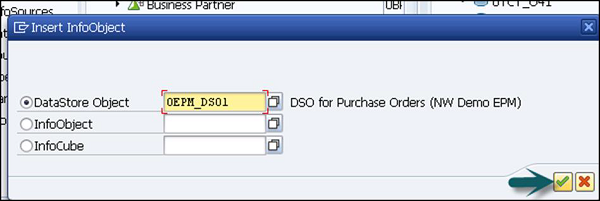
두 개의 InfoProvider가 선택된 상태로 다음 화면이 나타납니다.

이 InfoSet을 활성화하려면 활성화 버튼을 클릭하십시오.

Infoset 편집
Infoset을 편집하려면 다음을 사용하십시오. T-Code: RSISET

그만큼 Edit InfoSet: Initial Screen 다음 스크린 샷과 같이 나타납니다.

InfoSet을 변경하십시오. 가입 유형 등을 선택한 후 다음 스크린 샷과 같이 활성화 아이콘을 클릭합니다.

InfoCube는 BEx 쿼리에서 분석에 사용되는 다차원 데이터 세트로 정의됩니다. InfoCube는 스타 스키마를 구현하기 위해 논리적으로 결합 된 일련의 관계형 테이블로 구성됩니다. 스타 스키마의 사실 테이블은 여러 차원 테이블과 결합됩니다.
하나 이상의 InfoSource 또는 InfoProvider의 데이터를 InfoCube에 추가 할 수 있습니다. 분석 및보고 목적으로 InfoProvider로 사용할 수 있습니다.
InfoCube 구조
InfoCube는 데이터를 물리적으로 저장하는 데 사용됩니다. 스테이징의 데이터로 채워진 여러 InfoObject로 구성됩니다. 그것은 스타 스키마의 구조를 가지고 있습니다.
실시간 특성은 InfoCube에 할당 될 수 있습니다. 이러한 실시간 InfoCube는 표준 InfoCube와 다르게 사용됩니다.
BI의 스타 스키마
InfoCube는 서로 다른 InfoObject로 구성되며 스타 스키마에 따라 구조화됩니다. InfoCube에 대한 주요 수치를 포함하는 큰 팩트 테이블과이를 둘러싼 여러 개의 작은 차원 테이블이 있습니다.
InfoCube에는 차원에 저장된 InfoCube의 주요 수치 및 특성이 추가로 포함 된 팩트 테이블이 포함됩니다. 이러한 차원과 팩트 테이블은 식별 번호 (차원 ID)를 사용하여 서로 연결됩니다. InfoCube의 주요 수치는 차원의 특성과 관련이 있습니다. InfoCube에서 주요 수치의 세분성 (세부 정도)은 특성에 의해 정의됩니다.
논리적으로 함께 속하는 특성은 차원에서 함께 그룹화됩니다. InfoCube의 사실 테이블과 차원 테이블은 모두 관계형 데이터베이스 테이블입니다.

SAP BI에서 InfoCube에는 위에 표시된 확장 스타 스키마가 포함됩니다.
InfoCube는 16 개의 차원 테이블과 큐브 외부에있는 마스터 데이터로 둘러싸인 팩트 테이블로 구성됩니다. 하나 이상의 관련 비즈니스 프로세스를 포함하는 자체 폐쇄 형 데이터 세트입니다. 보고 사용자는 정보 큐브에 대해 쿼리를 정의하거나 실행할 수 있습니다.
InfoCube는 요약 / 집계 된 데이터를 장기간 저장합니다. SAP BI에서 InfoCube는 일반적으로 0 (영) 인 숫자로 시작합니다. 사용자 고유의 InfoCube는 A에서 Z 사이의 문자로 시작해야하며 길이는 3-9 자 여야합니다.
InfoCube를 만드는 방법은 무엇입니까?
InfoCube에서 사용할 모든 InfoObject는 활성 버전에서 사용할 수 있어야합니다. 존재하지 않는 InfoObject가있는 경우이를 만들고 활성화 할 수 있습니다.
RSA 워크 벤치로 이동 – T-Code: RSA1

이동 Modeling tab → InfoProvider → Create InfoCube.
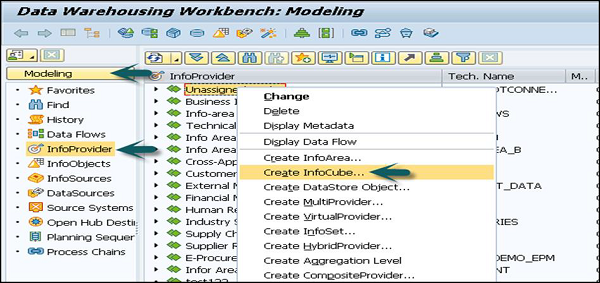
InfoCube의 기술 이름을 입력합니다. InfoCube 유형에 따라 표준 또는 실시간 중에서 유형을 선택할 수 있습니다.
이 모든 작업이 완료되면 다음 스크린 샷과 같이 만들기를 클릭 할 수 있습니다.
이미 존재하는 InfoCube의 사본을 작성하려면 InfoCube를 템플릿으로 입력 할 수 있습니다.

오른쪽 클릭 Dimension 1 → Properties. InfoObject에 따라 차원의 이름을 바꿉니다.


다음 단계는 Dimension → InfoObject Direct Input 다음 스크린 샷에 표시된대로.

차원에 InfoObject를 추가합니다. 비슷한 방법으로 새 차원을 만들고 InfoObject를 추가 할 수도 있습니다.
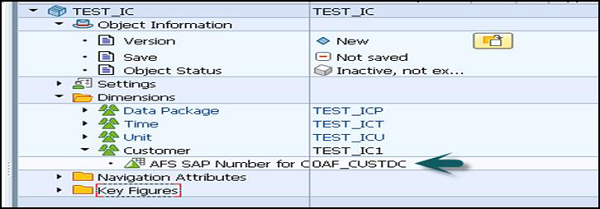
InfoCube에 주요 수치를 추가하려면 Key Figure → InfoObject Direct Input. 비슷한 방법으로 다른 주요 수치도 추가 할 수 있습니다.
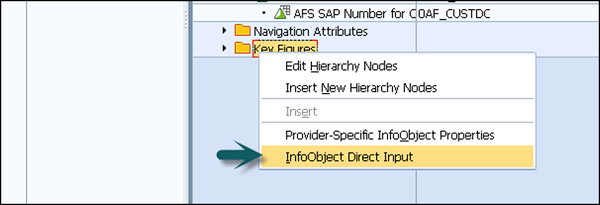

모든 차원과 주요 수치를 추가하면 큐브를 활성화 할 수 있습니다.

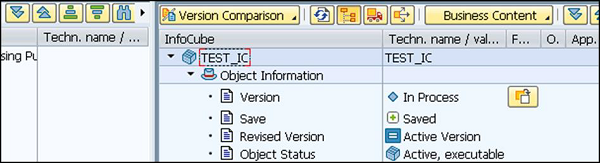
실시간 InfoCube
실시간 InfoCube는 병렬 쓰기 액세스를 지원하는 데 사용됩니다. 실시간 InfoCube는 계획 데이터 입력과 관련하여 사용됩니다.
두 가지 방법으로 실시간 InfoCube에 데이터를 입력 할 수 있습니다.
- 계획 데이터를 입력하거나
- BI 스테이징
실시간 InfoCube를 변환 할 수도 있습니다. 이렇게하려면 실시간 InfoCube의 컨텍스트 메뉴에서 → 실시간 InfoCube 변환을 선택합니다.
기본적으로 실시간 InfoCube를 계획 할 수 있음-데이터로드가 허용되지 않음이 선택되었음을 알 수 있습니다. BI 준비를 사용하여이 InfoCube를 채우려면 →이 설정을 실시간 큐브에 데이터를로드 할 수 있음, 계획이 허용되지 않음으로 전환합니다.
실시간 InfoCube 생성
실시간 표시기 확인란을 사용하여 실시간 InfoCube를 만들 수 있습니다.

표준 InfoCube를 실시간 InfoCube로 변환
표준 InfoCube를 실시간 InfoCube로 변환하려면 두 가지 옵션이 있습니다.
Convert with loss of Transactional data − 표준 InfoCube에 필요하지 않은 트랜잭션 데이터가 포함 된 경우 다음 접근 방식을 사용할 수 있습니다.
관리 워크 벤치에서 InfoCube → Delete Data Content. 트랜잭션 데이터가 삭제되고 InfoCube가 비활성으로 설정됩니다.
Conversion with Retention of Transaction Data − 표준 InfoCube에 이미 프로덕션의 트랜잭션 데이터가 포함되어있는 경우 다음 단계를 사용할 수 있습니다.
ABAP 보고서를 실행해야합니다. SAP_CONVERT_NORMAL_TRANS표준 InfoCube 아래에 있습니다. 런타임이 잠재적으로 길 수 있으므로이 보고서를 10,000 개 이상의 데이터 레코드가있는 InfoCube에 대한 백그라운드 작업으로 예약 할 수 있습니다.
가상 인포 프로 바이더는 객체에 저장되지 않고 분석 및보고 목적으로 직접 읽을 수있는 트랜잭션 데이터를 포함하는 인포 프로 바이더로 알려져 있습니다. 가상 공급자에서는 데이터에 대한 읽기 전용 읽기 액세스를 허용합니다.
가상 공급자의 데이터는 BI 시스템에서 가져 오거나 모든 SAP / 비 SAP 시스템에서 가져올 수 있습니다.
용도
가상 인포 프로 바이더는 데이터를 물리적으로 저장하지 않고 시간 지연없이 정보를 제공하는 데 사용됩니다.
가상 인포 프로 바이더는 PSA가 포함되지 않은 구조이며 BI 시스템의 요구에 따라보고 요구 사항을 처리 할 수 있습니다.
가상 공급자는 다음 시나리오에서만 사용해야합니다.
소스에서 적은 양의 데이터에만 액세스해야하는 경우.
정보는 동시에 소수의 사용자 만 요청합니다.
최신 정보가 필요합니다.
가상 공급자 유형
위에서 언급했듯이 가상 인포 프로 바이더가 언제 사용되어야하는지 알아 내야합니다. 또한 올바른 유형의 가상 공급자를 찾아야합니다.
데이터 전송 프로세스를 기반으로하는 VirtualProvider
BAPI를 사용하는 VirtualProvider
함수 모듈이있는 VirtualProvider
데이터 전송 프로세스를 기반으로하는 VirtualProvider
이 방법을 기반으로하는 가상 공급자는 이러한 유형의 정보 공급자를 구축하는 가장 쉽고 투명한 방법입니다. 이 경우 가상 공급자는 직접 액세스를위한 DataSource 또는 다른 InfoProvider를 기반으로 할 수 있습니다.
BEx 쿼리가 실행되거나 쿼리 내부를 탐색합니다. 그러나 가상 공급자를 통해 해당 소스로 요청이 전송되고 필요한 데이터가 반환됩니다. 성능 최적화를 위해서는보고 요청이 소스 시스템에서 불필요한 데이터를 처리하지 않도록 데이터를 제한해야합니다.
이 InfoProvider를 기반으로하는 VirtualProvider를 사용해야합니다.
소스에서 적은 양의 데이터에만 액세스해야하는 경우.
정보는 동시에 소수의 사용자 만 요청합니다.
최신 정보가 필요합니다.
이 유형의 가상 인포 프로 바이더는 다음 시나리오에서 사용해서는 안됩니다.
첫 번째 쿼리 탐색 단계에서 많은 양의 데이터에 액세스하고 소스 시스템에서 적절한 집계를 사용할 수 없습니다.
동시에 쿼리를 실행하는 여러 사용자가 있습니다.
동일한 데이터에 자주 액세스하는 경우.

BAPI를 사용하는 VirtualProvider
이 가상 공급자에서는 BAPI를 사용하여 외부 시스템에서 분석 및보고 목적으로 트랜잭션 데이터를 사용할 수 있습니다. BAPI와 함께 VirtualProvider를 사용하면 BI 시스템에 트랜잭션 데이터를 저장하지 않고도 외부 시스템에 대한보고를 수행 할 수 있습니다.
특성 선택과 함께 데이터 요청을 트리거하는 쿼리가 VirtualProvider에서 실행됩니다. 소스 구조는 동적이며 선택 항목에 따라 결정됩니다. 비 SAP 시스템은 BAPI를 사용하여 요청 된 데이터를 OLAP 프로세서로 전송합니다.
이 VirtualProvider가보고에 사용되면 데이터를 수집하는 BAPI 호출 요청을 시작한 다음 BW OLAP engine.
기능 모듈 기반 가상 공급자
이것은 가장 복잡한 유형의 VirtualProvider이지만 동시에 소스에서 데이터를 추가 할 수 있고 복잡한 계산이나 변경 사항을 OLAP 엔진으로 푸시하기 전에 적용 할 수있는 사용 방법이 더 유연합니다.
데이터 소스의 속성을보다 정확하게 정의 할 수있는 여러 옵션이 있습니다. 이러한 속성에 따라 데이터 관리자는 매개 변수와 데이터를 변환하기위한 다양한 기능 모듈 인터페이스를 제공합니다. 이러한 인터페이스는 BI 시스템 외부에서 구현해야합니다.
용도
이 가상 공급자는 BI 구조에서 데이터 세트를 복사하지 않고 BI에서 비 BI 데이터 소스의 데이터를 표시해야하는 경우에 사용됩니다. 데이터는 로컬 또는 원격 일 수 있습니다.
이는 SAP Strategic Enterprise Management SEM 애플리케이션과 같은 SAP 애플리케이션에서 사용됩니다.
이 VirtualProvider를 다른 유형과 비교하면이 VirtualProvider가 더 유연하고 더 일반적이지만 구현을 위해 많은 노력을 기울여야합니다.
InfoObject를 가상 공급자로 사용
여기에서 InfoProvider로 사용하기 위해 선택한 특성의 InfoObject 유형에 대해 소스 시스템에 직접 액세스 할 수 있습니다. 따라서 마스터 데이터를로드 할 필요가 없지만 직접 액세스는 쿼리 성능에 부정적인 영향을 미칠 수 있습니다.
How to setup InfoObjects as Virtual Providers?
InfoObjects 유지 관리 페이지로 이동합니다. 마스터 데이터 / 텍스트 탭 페이지에서 InfoArea를 특성에 할당하고 마스터 데이터 액세스 유형으로 직접을 선택합니다.
다음은 모델링 탭으로 이동하여 InfoProvider 트리를 선택하는 것입니다. 사용하려는 InfoArea로 이동 → 변환 주제에 언급 된대로 변환 작성.

변환 규칙을 정의하고 활성화합니다. 컨텍스트 메뉴에서 데이터 전송 프로세스 생성 (직접 액세스 용 DTP는 기본값)을 클릭합니다. → 소스를 선택하고 전송 프로세스를 활성화합니다.
MultiProvider는 여러 InfoProvider의 데이터를 결합하고보고 용도로 사용할 수 있도록하는 InfoProvider라고합니다.
풍모
MultiProvider에는보고 및 분석을위한 데이터가 포함되어 있지 않으며 MultiProvider의 기반이되는 InfoProvider에서 직접 가져온 것입니다.
이러한 인포 프로 바이더는 Union 작업으로 서로 연결됩니다.
여러 InfoProvider를 기반으로 데이터를보고하고 분석 할 수 있습니다.
MultiProvider 구조
MultiProvider는 InfoProvider 유형의 다음과 같은 다양한 조합으로 구성됩니다.
- InfoObject
- InfoCube
- 데이터 저장소 개체
- 가상 공급자

데이터를 결합하기 위해 MultiProvider에서 Union 작업이 사용됩니다. 여기서 시스템은 관련된 데이터 세트의 통합 세트를 구성하고 이러한 데이터 세트의 모든 값이 결합됩니다.
InfoSet에서 조인을 사용하여 데이터 세트를 만듭니다. 이러한 조인은 두 테이블에 모두 나타나는 값만 결합합니다. Union과 비교할 때 조인은 테이블의 교차점을 형성합니다.
멀티 프로 바이더 생성
InfoObject를 사용하여 MultiProvider를 만들려면 MultiProvider로 전송하려는 각 InfoObject가 활성 상태 여야합니다. 존재하지 않는 InfoObject가있는 경우이를 만들고 활성화해야합니다.
새 MultiProvider를 생성하지 않으려는 경우 SAP Business Content에서 MultiProvider를 설치할 수도 있습니다.
MultiProvider를 생성하려면 다음 단계를 수행하십시오.

새 MultiProvider를 할당 할 InfoArea를 만듭니다. Go to Modeling → InfoProvider
InfoArea의 컨텍스트 메뉴에서 Create MultiProvider를 선택합니다.

다음 창에서 기술 이름 및 설명 입력 → 아이콘 만들기

멀티 프로 바이더를 구성하려는 인포 프로 바이더를 선택하고 → 계속하십시오. 그러면 MultiProvider 화면이 나타납니다.

끌어서 놓기를 사용하여 필요한 InfoObject를 MultiProvider로 전송합니다. 전체 치수를 전송할 수도 있습니다.

특성 식별 및 주요 수치 선택을 사용하여 MultiProvider와 InfoProvider간에 InfoObject를 할당합니다.

다음 단계는 MultiProvider를 저장하고 활성화하는 것이며이 활성화 된 MultiProvider 만보고 및 분석에 사용할 수 있습니다.
이러한 플랫 파일을 사용하여 외부 시스템에서 BI로 데이터를로드 할 수 있습니다. SAP BI는 플랫 파일, ASCII 형식 또는 CSV 형식의 파일을 사용한 데이터 전송을 지원합니다.
플랫 파일의 데이터는 워크 스테이션이나 응용 프로그램 서버에서 BI로 전송할 수 있습니다.
다음은 플랫 파일 데이터 전송에 관련된 단계입니다-
파일 소스 시스템을 정의하십시오.
BI에서 데이터 소스를 만들고 BI에서 파일에 대한 메타 데이터를 정의합니다.
PSA로 데이터를 전송하기위한 매개 변수를 포함하는 InfoPackage를 생성합니다.
플랫 파일 데이터 전송에 대한 중요 사항
CSV 파일에 채워지지 않은 문자 필드가있는 경우 공백으로 채워지고 숫자 필드 인 경우 영 (0)으로 채워집니다.
CSV 파일에서 구분 기호가 일관되지 않게 사용되는 경우 잘못된 구분 기호가 문자로 읽히고 두 필드가 하나의 필드로 병합되어 짧아 질 수 있습니다. 그러면 후속 필드가 더 이상 올바른 순서가 아닙니다.
줄 바꿈은 값이 이스케이프 문자로 묶여 있어도 값의 일부로 사용할 수 없습니다.
CSV 및 ASCII 파일과 관련된 몇 가지 포인터
선행 0을 지정해야하는지 여부를 판별하는 데 사용되는 변환 루틴입니다. More information − BI 시스템의 변환 루틴.
날짜의 경우 일반적으로 내부 구분 기호없이 YYYYMMDD 형식을 사용합니다. 사용중인 변환 루틴에 따라 다른 형식을 사용할 수도 있습니다.
파일 소스 시스템 정의
파일 소스 시스템에서 데이터를 전송하려면 먼저 BI에서 데이터 소스 형식으로 메타 데이터를 사용할 수 있어야합니다. 이동Modeling tab → DataSources.

컨텍스트 영역에서 마우스 오른쪽 버튼을 클릭 → 데이터 소스 생성.

데이터 소스의 기술적 이름, 데이터 소스 유형을 입력 한 다음 전송을 클릭합니다.

일반 탭으로 이동 → 일반 탭을 선택합니다. 데이터 소스에 대한 설명을 입력하십시오 (짧은, 중간, 긴).
필요한 경우 데이터 소스가 초기 비누 적인지 여부를 지정하고 하나의 요청에서 중복 데이터 레코드를 생성 할 수 있습니다.
데이터 소스에 대한 PSA를 문자 형식으로 생성할지 여부를 지정할 수 있습니다. PSA가 유형이 지정되지 않은 경우 유형이 지정된 구조로 생성되지 않지만 CHAR 유형의 문자와 유사한 필드로만 생성됩니다.

다음 단계는 추출 탭 페이지를 클릭하고 다음 세부 정보를 입력하는 것입니다.
DataSource에 대한 델타 프로세스를 정의하십시오. 데이터 소스에서 데이터에 대한 직접 액세스를 지원할지 여부를 지정합니다 (파일에서 데이터 전송에 대해서는 실시간 데이터 수집이 지원되지 않음).
데이터 전송을위한 어댑터를 선택하십시오. 로컬 워크 스테이션 또는 애플리케이션 서버에서 텍스트 파일 또는 2 진 파일을로드 할 수 있습니다. 로드하려는 파일의 경로를 선택하거나 파일 이름을 직접 입력하십시오.
파일 이름을 결정하는 루틴을 만들어야하는 경우. 시스템은 파일 이름 필드에서 직접 파일 이름을 읽습니다. 그렇지 않으면 루틴이 정의됩니다.
어댑터 및로드 할 파일에 따라 다음 설정을 지정해야합니다.

Binary files − 전송하려는 데이터에 대한 문자 레코드 설정을 지정합니다.
Text-type files− 텍스트 파일의 경우 파일의 행이 헤더 행인지 확인하므로 데이터가 전송 될 때 무시 될 수 있습니다. 전송하려는 데이터에 대한 문자 레코드 설정을 지정합니다.
For ASCII files − ASCII 파일에서 데이터를로드하려면 고정 된 데이터 레코드 길이로 데이터를 요청합니다.
For CSV files − Excel CSV 파일에서 데이터를로드하려면 데이터 구분 기호와 이스케이프 문자를 언급하십시오.
다음 단계는 제안 탭 페이지로 이동하는 것입니다. 이는 CSV 파일에만 필요합니다. 다른 형식의 파일의 경우 필드 탭 페이지에서 필드 목록을 정의하십시오.
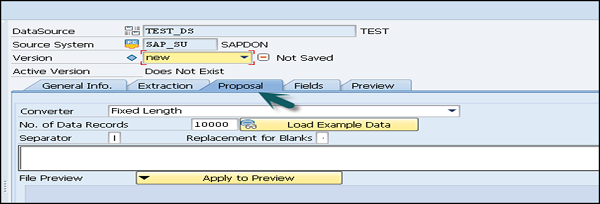
다음 단계는 필드 탭으로 이동하는 것입니다.
Proposal 탭에서 DataSource의 필드 목록으로 전송 한 필드를 편집 할 수 있습니다. 제안에서 필드 목록을 전송하지 않은 경우 다음 스크린 샷과 같이 여기에서 DataSource의 필드를 정의 할 수 있습니다.

그런 다음 데이터 소스를 확인, 저장 및 활성화 할 수 있습니다.
미리보기 탭을 선택할 수도 있습니다. 미리보기 데이터 읽기를 선택하면 필드 선택에서 지정한 데이터 레코드 수가 미리보기에 표시됩니다.

DB Connect는 기본 연결 외에 다른 데이터베이스 연결을 정의하는 데 사용되며 이러한 연결은 테이블 또는 뷰에서 BI 시스템으로 데이터를 전송하는 데 사용됩니다.
외부 데이터베이스를 연결하려면 다음 정보가 있어야합니다.
- Tools
- 소스 응용 지식
- 데이터베이스의 SQL 구문
- 데이터베이스 기능
전제 조건
데이터베이스 관리 시스템의 소스가 BI DBMS와 다른 경우 BI 응용 프로그램 서버에 소스 DBMS 용 데이터베이스 클라이언트를 설치해야합니다.
DB Connect의 주요 기능에는 SAP에서 지원하는 데이터베이스에서 BI로 데이터를로드하는 기능이 포함됩니다. 데이터베이스를 BI에 연결할 때 소스 시스템은 외부 관계형 데이터베이스 관리 시스템에 대한 직접 액세스 지점을 생성해야합니다.
DB 아키텍처
SAP NetWeaver 구성 요소의 다중 연결 기능을 사용하면 SAP 기본 연결 외에 추가 데이터베이스 연결을 열 수 있으며이 연결을 사용하여 외부 데이터베이스에 연결할 수 있습니다.
DB Connect를 사용하여이 유형의 연결을 BI에 대한 소스 시스템 연결로 설정할 수 있습니다. 데이터베이스에 대한 DB Connect의 향상된 기능을 사용하면 데이터베이스 테이블 또는 외부 응용 프로그램의보기에서 BI로 데이터를로드 할 수 있습니다.

기본 연결의 경우 DBMS (데이터베이스 관리 시스템) 용으로 DB Client 및 DBSL이 사전 설치되어 있습니다. DB Connect를 사용하여 다른 데이터베이스 관리 시스템에서 BI 시스템으로 데이터를 전송하려면 DB Connect를 실행하는 데 사용하는 BI 응용 프로그램 서버에 데이터베이스 별 DB 클라이언트 및 데이터베이스 별 DBSL을 설치해야합니다.
소스 시스템으로 DBMS 생성
이동 RSA1 → Administration workbench. 아래의Modeling Tab → Source Systems

이동 DB Connect → Right click → Create.

논리 시스템 이름 (DB Connect) 및 설명을 입력하십시오. 계속을 클릭하십시오.
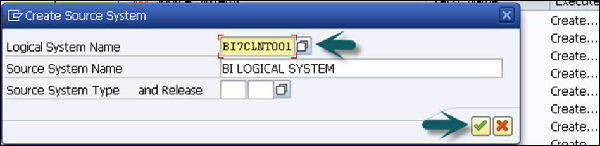
데이터베이스 관리에 사용할 데이터베이스 관리 시스템 (DBMS)을 입력하십시오. 그런 다음 연결을 열고 자하는 데이터베이스 사용자를 입력하고 데이터베이스 인증을 위해 DB 암호를 입력해야합니다.
연결 정보에서 데이터베이스 연결을 열기 위해 필요한 기술 정보를 입력해야합니다.
영구 표시기
이 표시기를 설정하여 데이터베이스와의 영구 연결을 유지할 수 있습니다. 첫 번째 트랜잭션이 종료되면 각 트랜잭션을 확인하여 연결이 다시 시작되었는지 확인합니다. DB 연결에 자주 액세스해야하는 경우이 옵션을 사용할 수 있습니다.
이 구성을 저장하고 뒤로를 클릭하여 테이블에서 볼 수 있습니다.
UDC (Universal Data Connect)를 사용하면 관계형 및 다차원 데이터 소스에 액세스하고 데이터를 플랫 데이터 형태로 전송할 수 있습니다. 범용 데이터 연결이 데이터 전송에 사용될 때 다차원 데이터는 플랫 형식으로 변환됩니다.
UD는 J2EE connectorSAP 및 비 SAP 데이터에 대한보고를 허용합니다. 다양한 드라이버에 대해 다양한 BI Java 커넥터를 사용할 수 있습니다. 프로토콜은 리소스 어댑터로 사용할 수 있습니다. 일부는 다음과 같습니다.
- BI ODBO 커넥터
- BI JDBC 커넥터
- BI SAP 쿼리 커넥터
- XMLA 커넥터
J2EE 엔진에서 소스 객체 (관계형 / OLAP)를 사용하여 데이터 소스에 대한 연결을 설정합니다. 첫째, J2EE에서 BI로 RFC 대상을 생성하여 J2EE 엔진과 BI 시스템 간의 통신을 활성화해야합니다. 그런 다음 소스 개체 요소에 따라 BI에서 InfoObject를 모델링하고 BI 시스템에서 데이터 소스를 결정합니다.
UD Connect 소스 시스템 생성
위에서 언급했듯이 J2EE 엔진과 BI가이 두 시스템 간의 통신을 허용하는 RFC 대상을 만들었습니다.
관리 워크 벤치로 이동하십시오. RSA1 → Go to Modeling tab → Source Systems.

UD를 마우스 오른쪽 버튼으로 클릭하십시오. Connect → Create. 그런 다음 다음 창에서 다음 세부 정보를 입력하십시오-
- J2EE 엔진의 RFC 대상
- 논리 시스템 이름 지정
- 커넥터 유형

그런 다음 입력해야합니다-
- 커넥터의 이름입니다.
- 논리 시스템 이름에서 판별되지 않은 경우 소스 시스템의 이름입니다.
이 모든 세부 정보를 입력했으면 → 계속을 선택합니다.

SAP BI 데이터웨어 하우스 관리에서는 이벤트에 대해 백그라운드에서 일련의 프로세스를 예약 할 수 있으며 이러한 프로세스 중 일부는 별도의 이벤트를 트리거하여 다른 프로세스를 시작할 수 있습니다.
프로세스 체인은 SAP BI 시스템에서 다음과 같은 이점을 제공합니다.
프로세스를 중앙에서 관리하고 제어하는 데 사용할 수 있습니다.
그래픽을 사용하여 프로세스를 시각화 할 수 있습니다.
이벤트 제어 처리를 사용하여 복잡한 일정을 자동화 할 수 있습니다.
Features −
- Security
- Flexibility
- Openness
프로세스 체인의 구조
각 프로세스 체인은 다음 구성 요소로 구성됩니다.
- 프로세스 시작
- 개별 신청 절차
- 수집 과정
시작 프로세스는 프로세스 체인의 시작 조건을 정의하는 데 사용되며 다른 모든 체인 프로세스는 이벤트를 기다리도록 예약됩니다. 애플리케이션 프로세스는 순서대로 정의되는 프로세스이며 BI 시스템의 실제 프로세스입니다. 그들은 다음과 같이 분류 될 수 있습니다-
- 로드 프로세스
- 보고 에이전트 프로세스
- 데이터 타겟 관리 프로세스
- 기타 BI 프로세스

프로세스는 SAP 시스템 내부 또는 외부의 프로 시저로 정의 할 수 있으며 명확한 시작과 끝이 있습니다.
프로세스 체인 설계를위한 프로세스 시작
시작 프로세스는 프로세스 체인의 시작 조건을 정의하는 데 사용됩니다. 지정된 시간에 또는 시작 프로세스에 의해 트리거 된 이벤트 후에 프로세스 체인을 시작할 수 있습니다.
프로세스 체인의 시작은 메타 체인을 사용하여 구성 할 수도 있습니다. 프로세스 체인의 시작 조건이 다른 프로세스 체인과 통합 된 경우이를metachain.
다음은 시작 프로세스의 주요 기능입니다-
프로세스 체인에서는 선행 프로세스없이 시작 프로세스 만 예약 할 수 있습니다.
각 프로세스 체인에 대해 하나의 시작 프로세스 만 정의 할 수 있습니다.
시작 프로세스는 다른 프로세스의 후속 프로세스가 될 수 없습니다.
시작 프로세스는 단일 프로세스 체인에서만 사용할 수 있습니다.
프로세스 체인을 만드는 방법은 무엇입니까?
사용하다 T-Code: RSPC 또는 Modeling tab → Go to Process Chain.

오른쪽 클릭 Context area → Create Process Chain.

프로세스 체인의 기술 이름과 설명을 입력하십시오. 계속을 클릭하십시오.

시작 프로세스를 생성하려면 다음 창에서 새 아이콘을 클릭하십시오. 스타 프로세스의 기술 이름과 설명을 입력하십시오.


다음 창에서 예약 옵션을 정의 할 수 있습니다. 직접 스케줄링은 지정된 시간 간격으로 프로세스 체인을 스케줄링하는 것입니다.
"선택 변경"을 사용하여 일정 세부 정보를 입력 할 수 있습니다.

날짜 / 시간 버튼으로 이동합니다. 예정된 시작 날짜 / 시간, 종료 날짜 / 시간을 언급합니다.
빈도를 정의하려면 다음 스크린 샷과 같이 주기적 작업 확인란을 선택합니다. 클릭Period Values. 빈도 (시간 / 일 / 주 / 월 / 기타)를 입력합니다. 이전 RSPC 화면으로 돌아가려면 저장 및 뒤로 버튼을 클릭합니다.

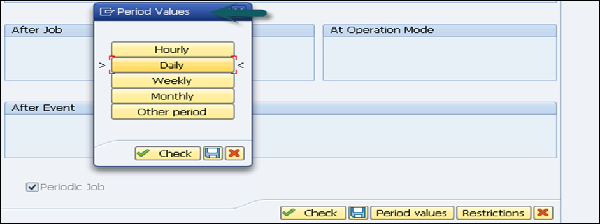

다음 단계는 프로세스 유형을 선택하는 것입니다.
InfoPackage를 통해 데이터로드를 수행하려면 프로세스 유형을 사용하십시오. Execute InfoPackage.
DTP를 통해 데이터로드를 수행하려면 프로세스 유형을 사용하십시오. Data Transfer Process.

프로세스 유형을 두 번 클릭하면 새 창이 열립니다. 주어진 옵션에서 InfoPackage를 선택할 수 있습니다.

InfoPackage와 변형을 연결하려면 "변형 시작"을 선택하고 마우스 왼쪽 버튼을 계속 누르고 있습니다. 그런 다음 마우스 버튼을 대상 단계로 이동합니다. 화살표가 당신의 움직임을 따라야합니다. 마우스 버튼 누르기를 중지하면 새 연결이 생성됩니다.
일관성 검사를 수행하려면 Goto → Checking View.


프로세스 체인을 활성화하려면 활성화를 클릭하거나 따라야 할 단계를 이해하기 위해 다음 스크린 샷을 참조하십시오.

프로세스 체인을 예약하려면 다음으로 이동하십시오. Execution → Schedule. Select Priority and Continue.

이것은 프로세스 체인을 백그라운드 작업으로 예약하고 Transaction SM37을 사용하여 볼 수 있습니다.
프로세스 체인 모니터링
사용하다 T-Code: RSPCM
이것은 일일 프로세스 체인을 모니터링하는 데 사용됩니다.

로그를 보려면 다음을 사용하십시오. T-code: RSPC
프로세스 선택 chain → Right Click → Display Log.
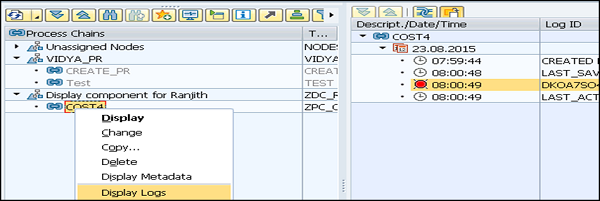
SAP BI 시스템에서는 BEx 쿼리 디자이너에서 만든 쿼리를 탐색하기 위해 끌어서 놓기 또는 컨텍스트 메뉴를 사용하여 선택한 인포 프로 바이더 데이터를 분석하고보고 할 수 있습니다.
오늘날의 경쟁 시장에서 가장 성공적인 기업은 시장 변화와 기회에 빠르고 유연하게 대응합니다. 이 대응의 핵심은 분석가와 관리자가 데이터와 정보를 효과적이고 효율적으로 사용하는 것입니다. "데이터웨어 하우스"는 조직의 의사 결정자를 지원하기 위해 주제별로 구성된 기록 데이터의 저장소입니다. 데이터가 데이터 마트 또는웨어 하우스에 저장되면 액세스 할 수 있습니다.
SAP BI에서 Business Explorer (BEx) 유연한보고 및 분석을 수행 할 수있는 핵심 구성 요소 중 하나이며 전략적 분석에 사용할 수있는 다양한 도구를 제공하고 향후 전략에 대한 의사 결정을 내리는 의사 결정자를 지원합니다.
BEx에 포함 된 가장 일반적인 도구는 다음과 같습니다.
- Query
- Reporting
- 분석 기능
다음은 비즈니스 탐색기의 주요 구성 요소입니다-
- BEx 쿼리 디자이너
- BEx 웹 애플리케이션 디자이너
- BEx 방송사
- BEx 분석기
BEx 쿼리 디자이너
BEx Query Designer에서 InfoProvider에 대한 쿼리를 설계하여 BI 시스템의 데이터를 분석 할 수 있습니다. InfoObject 및 InfoProvider의 데이터를 탐색하고 분석 할 수있는 쿼리 요소를 결합 할 수 있습니다.
BEx Query Designer 주요 기능
OLAP보고 및 엔터프라이즈보고를 위해 BEx Query Designer에서 쿼리를 사용할 수 있습니다.
쿼리에는 특성 값, 계층 구조, 수식, 텍스트 등에 대한 변수와 같은 다양한 매개 변수가 포함될 수 있습니다.
InfoObjects를보다 정확하게 선택할 수 있습니다.
쿼리 디자이너에서 필터를 적용하여 전체 쿼리를 제한 할 수 있습니다. 필터를 정의하는 동안 하나 이상의 특성 또는 필터의 주요 수치에서 특성 값을 추가 할 수 있습니다. 모든 InfoProvider 데이터는 쿼리의 필터 선택을 사용하여 집계됩니다.
사용자 정의 특성을 사용하고 쿼리의 행과 열 내용을 결정할 수도 있습니다. 탐색 할 인포 프로 바이더의 데이터 영역을 지정하는 데 사용됩니다.
InfoProvider 데이터의 다양한보기를 생성 할 수있는 쿼리를 탐색 할 수있는 옵션이 있습니다. 이는 사용자 정의 특성을 쿼리의 행 또는 열로 끌어서 수행 할 수 있습니다.

쿼리 디자이너에 액세스하는 방법?
BEx 쿼리 디자이너에 액세스하려면 다음으로 이동하십시오. Start → All Programs.

다음 단계에서 BI system → OK.
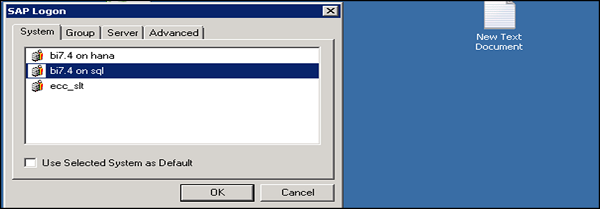
Enter the following details −
- 클라이언트 입력
- 사용자 이름
- Password
- 로그온 언어
- 확인 버튼을 클릭하십시오
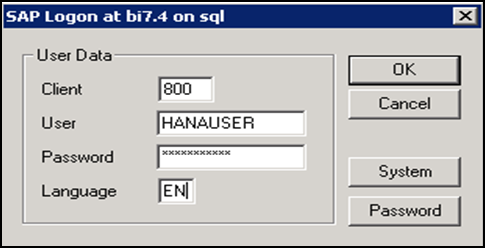
You can see the following components in a Query Designer −
InfoProvider 세부 정보는 여기에서 확인할 수 있습니다.
다양한 보고서 구성 요소를 볼 수있는 탭입니다.
쿼리에서 선택한 각 구성 요소의 속성을 표시하는 속성 상자입니다.

상단에 표시된 쿼리 디자이너의 표준 도구 모음에는 다음과 같은 버튼이 있습니다.
- 새 쿼리 만들기
- 쿼리 열기
- 쿼리 저장
- 모두 저장
- 쿼리 속성
- 웹에 게시
- 쿼리 및 기타 여러 옵션을 확인하십시오.
인포 프로 바이더의 쿼리 요소
Key figures − 여기에는 숫자 데이터 또는 측정 값 또는 핵심 성과 지표 KPI가 포함되며 계산 된 주요 지표 CKF 및 제한된 주요 지표 RKF로 더 나눌 수 있습니다.
Characteristics− 개체를 분류하는 기준을 정의합니다. 예 : 제품, 고객, 위치 등
Attributes − 특성의 추가 속성을 정의합니다.
쿼리 속성
Variable Sequence − 선택 화면 변수가 사용자에게 표시되는 순서를 제어합니다.

Display − 다음과 같이 표시 속성을 설정하려면 표시 탭으로 이동 −
Hide Repeated Key Values − 각 행에서 반복되는 특성을 제어하는 데 사용됩니다.
Display Scaling Factors for Key Figures − 해당 컬럼의 상단에 스케일링 계수를보고할지 여부를 제어하는 데 사용됩니다.
필터를 정의하고 쿼리 디자이너에서 변수를 사용할 수도 있습니다. 이러한 필터는보고, 분석에서 특정 비즈니스 부문, 제품 그룹 또는 기간에 대한 데이터 액세스를 제한하는 데 사용됩니다.
변수
변수는 쿼리를 실행할 때 값으로 채워지는 쿼리 디자이너에서 쿼리의 매개 변수로 정의됩니다. 다음과 같은 다양한 유형의 변수를 만들 수 있습니다.
- 계층 변수
- 특성 값 변수
- 텍스트 변수
- 공식 변수
- 계층 노드 변수
변수를 생성하려면 해당 특성에서 사용할 수있는 특성 값 변수 폴더로 이동합니다.
다음 단계는 폴더를 마우스 오른쪽 버튼으로 클릭하고 → 새 변수 옵션을 선택하는 것입니다.
제한된 주요 지표
하나 이상의 특성을 선택하여 재사용을 위해 InfoProvider의 주요 수치를 제한 할 수도 있습니다. 하나 이상의 특성 선택으로 주요 지표를 제한 할 수 있으며 기본 주요 지표, 계산 된 주요 지표 또는 이미 제한된 주요 지표 일 수 있습니다.
새로운 제한된 주요 숫자를 생성하려면 InfoProvider 화면 영역에서 → 주요 숫자 항목을 선택하고 상황에 맞는 메뉴에서 새 제한된 주요 숫자를 선택합니다.
Restricted Characteristics −
- 단일 값 선택
- 값 범위 선택
- 즐겨 찾기에 값 저장
- 값 키 표시
- 역사에서 사용 가능한 값
- 선택 창에서 값 삭제
BEx 분석기 :보고 및 분석
BEx Analyzer는 Microsoft Excel에 내장 된 설계 도구로 알려져 있으며보고 및 분석에 사용됩니다. BEx 분석기에서 컨텍스트 메뉴를 사용하거나 드래그 앤 드롭을 사용하여 BEx 쿼리 디자이너에서 생성 된 쿼리를 탐색하기 위해 선택한 인포 프로 바이더 데이터로 분석 및 계획 할 수 있습니다.
BEx Analyzer는 용도에 따라 두 가지 모드로 나뉩니다.
Analysis mode − 질의에 대한 OLAP 분석을 수행하는 데 사용됩니다.
Design mode − 질의 응용을위한 인터페이스 설계에 사용됩니다.
분석 모드
분석 모드에서 다음 작업을 수행 할 수 있습니다-
BEx Query Designer에 액세스하여 쿼리를 정의 할 수 있습니다.
쿼리를 탐색하여 InfoProvider 데이터를 분석 할 수 있습니다.
OLAP에서 일반적으로 사용되는 정렬, 필터링, 드릴링 등과 같은 다양한 기능을 사용할 수 있습니다.
BEx Broadcaster를 통한 통합 문서 배포.
고급 프로그래밍의 경우 사용자 지정 VBA 프로그램을 포함 할 수 있습니다.
통합 문서를 서버 / 로컬 컴퓨터 또는 즐겨 찾기에 저장할 수 있습니다.
디자인 모드
디자인 모드에서 다음 작업을 수행 할 수 있습니다.
쿼리를 디자인하는 데 사용할 수 있으며 드롭 다운 상자, 라디오 단추 그룹, 그리드 및 단추와 같은 다양한 쿼리 디자인 항목을 Microsoft Excel 통합 문서에 포함 할 수 있습니다.
Excel의 서식 및 차트 기능을 사용하여 통합 문서를 사용자 지정할 수도 있습니다.
BEx Analyzer를 시작하려면 Windows 시작 메뉴에서 Programs → Business Explorer → Analyzer.

